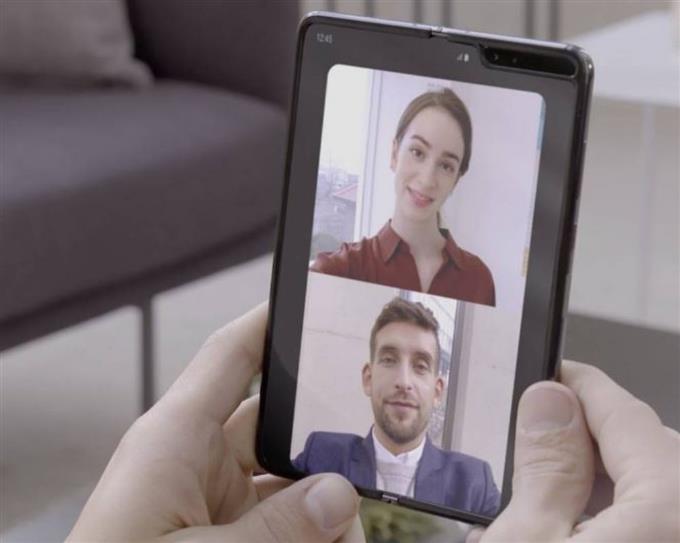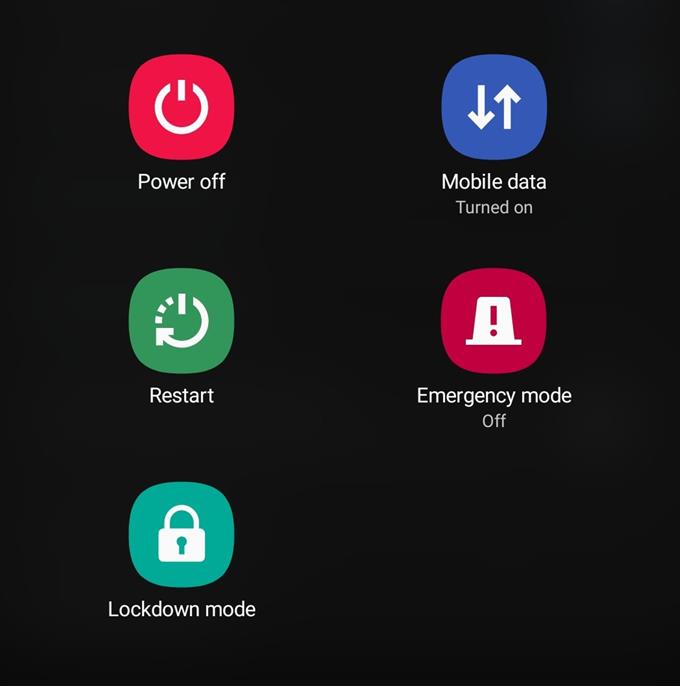Nem működik a videohívás a Samsung készüléken? Ennek oka egy kapcsolat problémája, egy alkalmazáshiba, egy szoftverhiba vagy egy hálózati probléma. A probléma okának azonosításához egy sor hibaelhárítási lépést kell követnie, amelyeket követnie kell. Nézze meg ezt az útmutatót, hogy megtudja, mit kell tennie a probléma megoldása érdekében.
A videohívás megoldásai nem működnek a Samsungon
Számos hibaelhárítási lépést kell végrehajtania a hanghívással kapcsolatos problémák megoldásához a Samsung készüléken. Az alábbiakban megtudhatja, mit kell tennie.
- Ellenőrizze a jelátvitelt.
A normál hanghíváshoz hasonlóan a videobeszélgetéshez vagy a híváshoz a működéshez is szilárd kapcsolat szükséges. Győződjön meg arról, hogy jó, nyitott helyen van, és hogy a Samsung készülék jelzősávai legalább 3 sávot mutatnak. Az ennél alacsonyabb szint befolyásolhatja a hívás és a mobil adatkapcsolat minőségét, ami a videohíváshoz szükséges.
Ha az épület belsejében tartózkodik, akkor lehet, hogy a jel kikapcsol, ezért ügyeljen arra, hogy jobb helyzetbe kerüljön, ahol jó a vétel..
- Töltse le a hibát.
Ha hiba történik, amikor a videohívás sikertelen, akkor ügyeljen arra, hogy tudomásul veszi. A hibák néha kulcsfontosságúak a probléma megoldásában, és megoldást mutathatnak. Általában véve a videohívás normálisan működik, de ha kudarcot vall, akkor ez valószínűleg a rossz kapcsolat miatt. Ha van egy hiba, amely azt mondja, hogy a jel rossz lehet, vegye figyelembe, és próbálja meg javítani a helyzetet az áthelyezés révén. Mivel a videohívás funkcióinak hibái a telefon típusától és a szolgáltatótól függően eltérőek lehetnek, nincs külön a felsorolható hibák listája. Használjon józan észt és a Google-t, hogy megtudja, mi okozhatja a kapott hibát. Ha nem tudod megmondani a pontos okot, az rendben van. Csak kövesse az alábbiakban javasolt megoldásaink többi részét.
- Frissítse a rendszert.
Ez azt jelenti, hogy újra kell indítani a Samsung készüléket. Egyes számítógépek, például az okostelefonok, hibákat okozhatnak, ha hosszú ideig nem működnek. A videohívás kezdeményezése előtt feltétlenül indítsa újra a telefont vagy a táblagépet.

- Hibaelhárítás a Telefon alkalmazásban.
A videohívás problémáinak egyes eseteit a hibás Telefon alkalmazás okozza. Az alkalmazás hibaelhárításához három dolgot tehetünk: kilépés kényszerítése, gyorsítótár törlése és az adatok törlése.
Az alkalmazásból történő kilépés alapvetően csak azt zárja be, hogy megakadályozzuk a háttérben futást. Ez gyakran hatékony megoldás bizonyos típusú alkalmazásproblémákra. Győződjön meg arról, hogy kényszeríti bezárni a Telefon alkalmazást, mielőtt kitörli a gyorsítótárát vagy az adatokat.
Az alkalmazás gyorsítótárának törlése azt jelenti, hogy megszabadul az alkalmazáshoz társított ideiglenes fájlokból. Ezeket a fájlokat utána újra összeállítják, így nincs veszély a törlésükről ezen a ponton.
Az alkalmazás adatainak törlése drasztikusabb, mivel az alkalmazás visszaállítja a gyári alapértelmezett értékeket. Az alkalmazástól függően ez törölheti az adatokat, amelyeket utólag nem állíthat vissza. A Telefon alkalmazás esetén az adatok törlése törli a hívásnaplókat vagy az előzményeket.
Tudja meg, hogyan törölheti az alkalmazás gyorsítótárát és az adatokat ebben a bejegyzésben.
JEGYZET: Ha videohívás közben más alkalmazást használ, akkor fontolja meg az útmutató ugyanazon hibaelhárítási lépéseit.
- Válasszuk le a hálózatot.
Néhány hálózati problémát megoldhat egy eszköz ideiglenes leválasztása a hálózati szolgáltatótól. Ha a videohívás továbbra sem működik a Samsung telefonján vagy táblagépén, mondjuk, hogy próbáljuk letiltani a hálózati kapcsolatot. Ez az eljárás csak egy pillanatra szól, és nem eredményezi azt, hogy megtiltja Önt, hogy újra csatlakozzon a hálózatához.

- A hálózati konfiguráció törlése (a hálózati beállítások visszaállítása).
Ha a hálózattól való leválasztás nem fog működni, akkor a hibaelhárítás megfelelő lépése az eszköz hálózati beállításainak törlése. Ez néha hasznosnak bizonyulhat, ha kapcsolódási probléma merül fel egy új SIM behelyezése vagy frissítés telepítése után.
A hálózati beállítások törléséhez kövesse az ebben a bejegyzésben szereplő lépéseket.
- Visszaállítja a szoftver beállításait az alapértelmezett értékre (gyári visszaállítás).
Sok hálózati csatlakozási probléma a szoftverhibáknak köszönhető. Ha eddig semmi sem működött, vissza kell állítania a szoftver beállításait az alapértelmezett értékre a gyári alaphelyzetbe állítás végrehajtásával.
Ez az eljárás drámaibb, mint bármi, amit javasoltunk, ezért ez az utolsó hibaelhárítási lehetőség az Ön számára. Ennek ellenére általában hatékony, és nagy esélye van arra, hogy megoldja a hanghívás problémáját, ha az oka ismeretlen szoftver hiba.
A gyári alaphelyzetbe állítás törli a személyes adatait, ezért mielőtt végrehajtja, készítsen biztonsági másolatot. Biztonsági másolatot készíthet a Smart Switch, a Samsung Cloud vagy a Google Cloud használatával.
- Kérjen segítséget a szállítójától.
Ha a hanghívás továbbra sem működik, miután a Samsungon gyári alaphelyzetbe állította, ez azt jelenti, hogy az ok a készüléken kívül található. Ebben az esetben a hálózat üzemeltetőjének segítségére van szüksége, hogy kitalálja, mi a baj. Nem minden hálózati problémát eszközhiba vagy hiba okozza, ezért ezen a ponton érdemes megfontolni a lehetséges fiók- vagy hálózati tényezők ellenőrzését is.
Javasolt olvasmányok:
- A Samsung vezeték nélküli töltés nem működőképességének javítása (Android 10)
- A Samsung kamera homályos probléma kiküszöbölése (Android 10)
- A Samsungon nem működő mobil adatok javítása (Android 10)
- Hogyan javítsuk ki a Samsung Running Slow szoftvert (Android 10)